windows10怎么分屏2个显示器 windows10分屏2个显示器教程
更新日期:2022-09-14 15:49:01来源:互联网
windows10怎么分屏2个显示器,电脑需要连接两个显示器,右键桌面空白处,选择显示设置,点击标识,设置屏幕对应摆放顺序和横竖屏即可。小伙伴想知道win10电脑怎么分成两个显示屏,下面小编给大家带来了windows10分屏2个显示器教程。
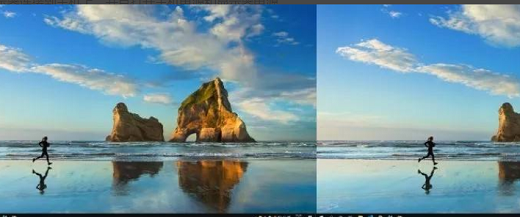
windows10分屏2个显示器教程
1.把两个显示器连接到主机上,并且打开主机电源和显示器电源。
2.进入桌面,在桌面鼠标右击选择【显示设置】。
3.点击【标识】。
4.在屏幕每个屏幕的左下角会有标识显示。
5.按照显示器的摆放排列。
6.选中上面其中一个屏幕下面就可以对其相应的设置。(温馨提示:显示器横着摆放,就选择横向)。
7.显示器怎么摆放就怎么排列显示器,找到自己常面对的显示器设置为主显示器就好了。
猜你喜欢的教程
深山红叶U盘工具
深山红叶WinPE
常见问题
- todesk远程开机怎么设置 todesk远程开机教程
- 应用程序无法正常启动0x0000142怎么办 0x0000142错误代码解决办法
- 网速怎么看快慢k/s,b/s是什么意思 网速怎么看快慢k/s,b/s哪个快
- 笔记本声卡驱动怎么更新 笔记本声卡驱动更新方法
- 无法创建目录或文件怎么解决 无法创建目录或文件解决办法
- 8g内存虚拟内存怎么设置最好 8g内存最佳设置虚拟内存
- 初始化电脑时出现问题怎么办 初始化电脑时出现问题解决方法
- 电脑桌面偶尔自动刷新怎么回事 电脑桌面偶尔自动刷新解决方法
- 8g的虚拟内存设置多少 8g的虚拟内存最佳设置方法
- word背景图片大小不合适怎么调整 word背景图片大小不合适调整方法
-
2 HF高级客户端
-
3 114啦浏览器
-
9 工资管理系统
-
10 360驱动大师网卡版

